Отслеживание аппаратных ресурсов в операционных системах Windows 9х/МЕ
Рисунок 4.11. Отслеживание аппаратных ресурсов в операционных системах
Windows 9х/МЕ
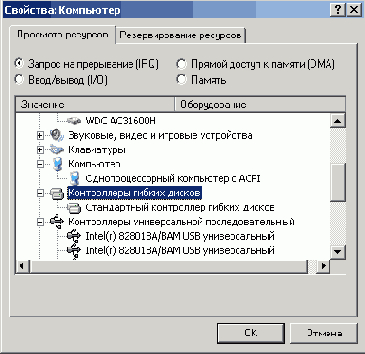
Устанавливая расположенный в верхней части этого окна переключатель в одну из возможных позиций, вы можете отслеживать различные ресурсы аппаратной конфигурации компьютера: системные прерывания (положение переключателя Запрос на прерывание (IRQ)), диапазоны ввода-вывода (положение переключателя Ввод/вывод (1/0)), каналы непосредственного доступа к памяти (положение переключателя Прямой доступ к памяти (DMA)), или ресурсы ОЗУ, используемые различными устройствами (положение переключателя Память). Здесь же вы можете зарезервировать какой-либо из ресурсов для его последующего использования вашим сетевым адаптером: для этого перейдите ко вкладке Резервирование ресурсов, установите переключатель в положение, соответствующее ресурсу, который вы желаете зарезервировать, нажмите на кнопку Добавить и выберите свободный ресурс из предложенного списка.
Отдельная программа для просмотра аппаратных ресурсов компьютера присутствует также в комплекте поставки операционной системы MS-DOS/ Windows Зх. Эта утилита называется msd.exe, и хранится она, как правило, в системной папке DOS. Запустить ее можно из командной строки: если в процессе загрузки программа вызывает зависание компьютера, попробуйте вызвать ее на исполнение командой msd.exe /i. После своего запуска программа msd демонстрирует список характеристик компьютера, которые она в состоянии определить: тип процессора, версию операционной системы, объем доступной памяти, модель видеоадаптера и т.д. Для того чтобы просмотреть список свободных и занятых прерываний, выберите в меню программы пункт IRQ Status или просто нажмите на клавишу Q .
Выбрав в появившемся на экране списке свободное прерывание и соответствующий ему диапазон ввода-вывода, вы сможете настроить на использование этих параметров ваш сетевой адаптер.
Проблемы при подключении сетевых адаптеров USB
Порой случается так, что подключенный к USB-порту компьютера сетевой адаптер не определяется операционной системой и, соответственно, не может работать корректно. В такой ситуации можно посоветовать проделать следующее.
1. Щелкните правой кнопкой мыши на значке Мой компьютер, расположенном на Рабочем столе, и выберите в появившемся контекстном меню пункт Свойства. В ОС Windows 9x/ME перейдите к вкладке Устройства, в ОС Сетевой кабель Windows NT/2000/XP запустите Диспетчер устройств, перейдя к вкладке Оборудование и щелкнув мышью на кнопке Диспетчер устройств. 2. Найдите в списке оборудования контроллер шины USB:
- если контроллер шины USB отсутствует в списке, установите и настройте его при помощи Мастера настройки оборудования;
- если контроллер шины USB присутствует в списке, но работает с ошибками или вызывает конфликт с другими устройствами, установите для него соответствующие драйверы, которые входят обычно в комплект поставки программного обеспечения материнской платы, либо попытайтесь удалить из списка устройство и настроить его заново при помощи Мастера настройки оборудования;
- если контроллер шины USB присутствует в списке, настроен правильно и не вызывает конфликтов с другими устройствами, проверьте контакт шнура, посредством которого адаптер присоединен к порту USB и переустановите драйверы сетевого адаптера. В некоторых случаях имеет смысл попытаться принудительно обнаружить сетевой адаптер при помощи Мастера настройки оборудования.
